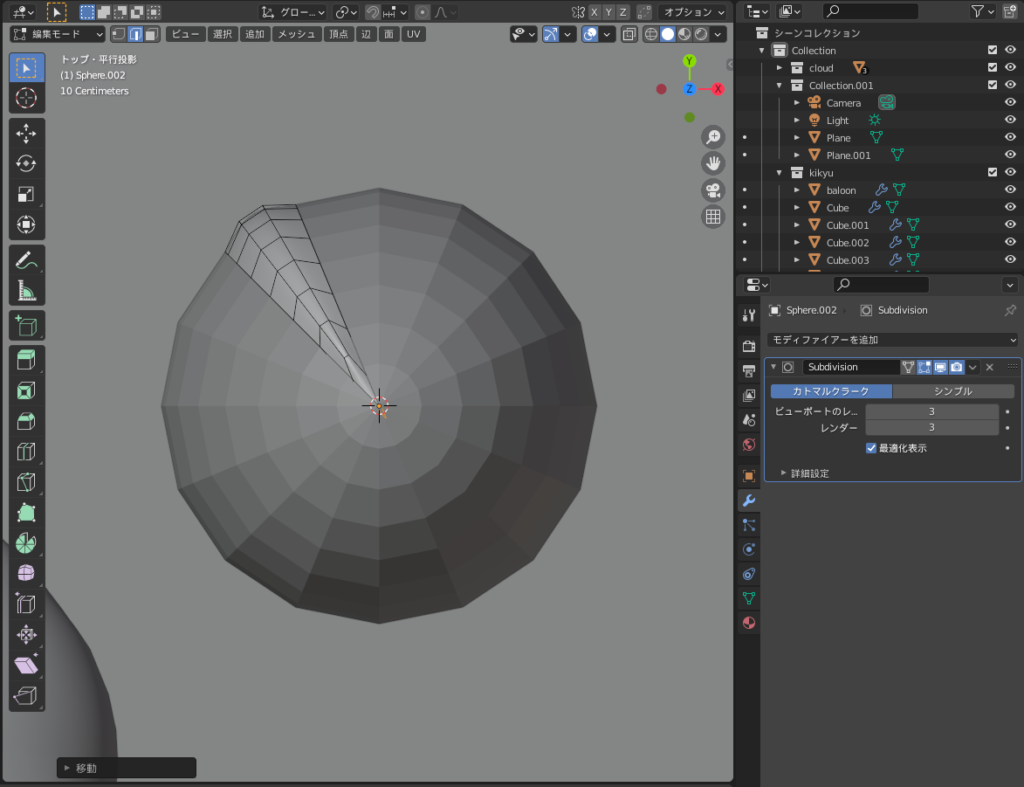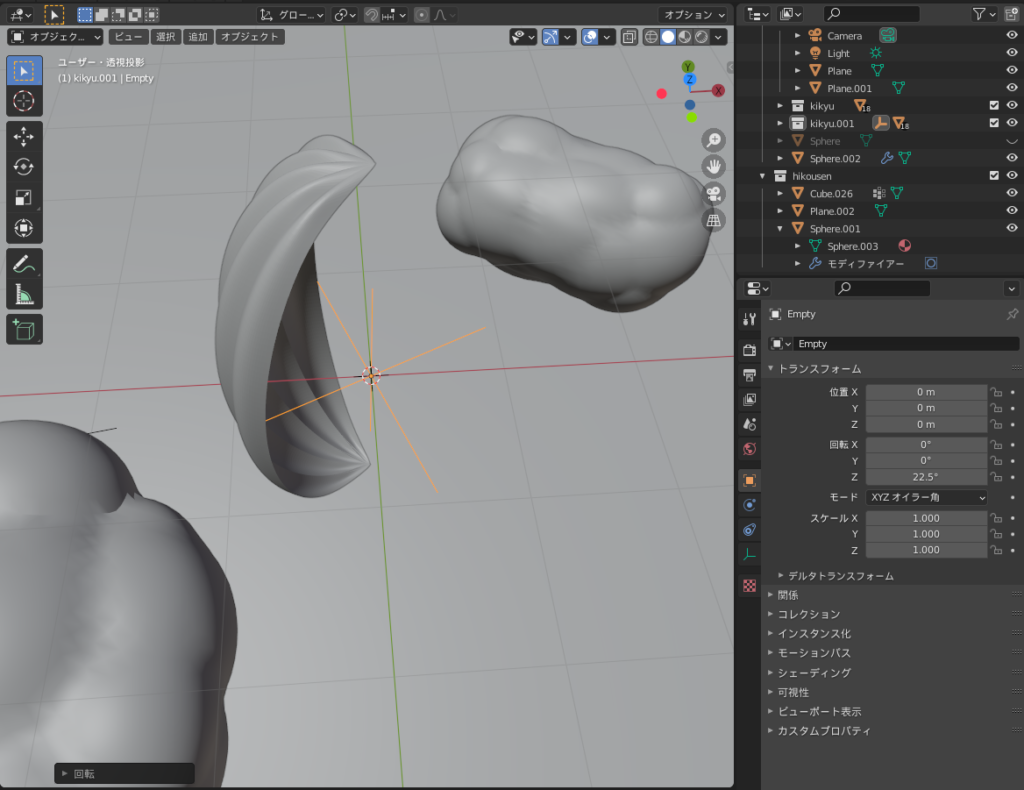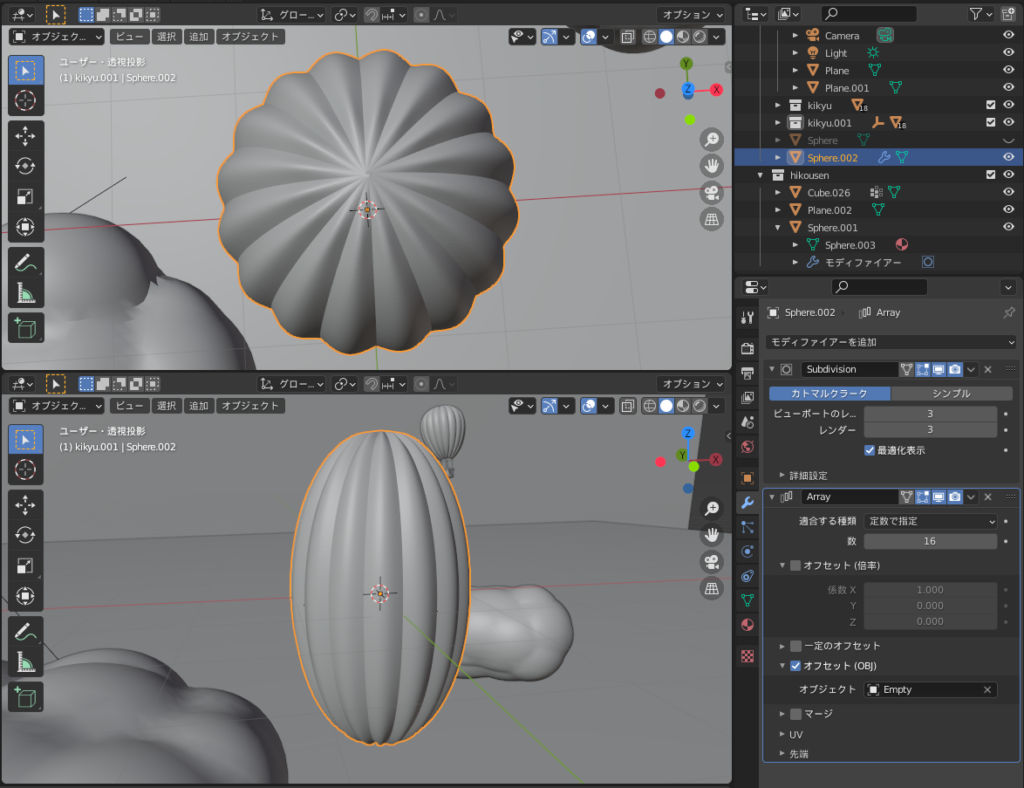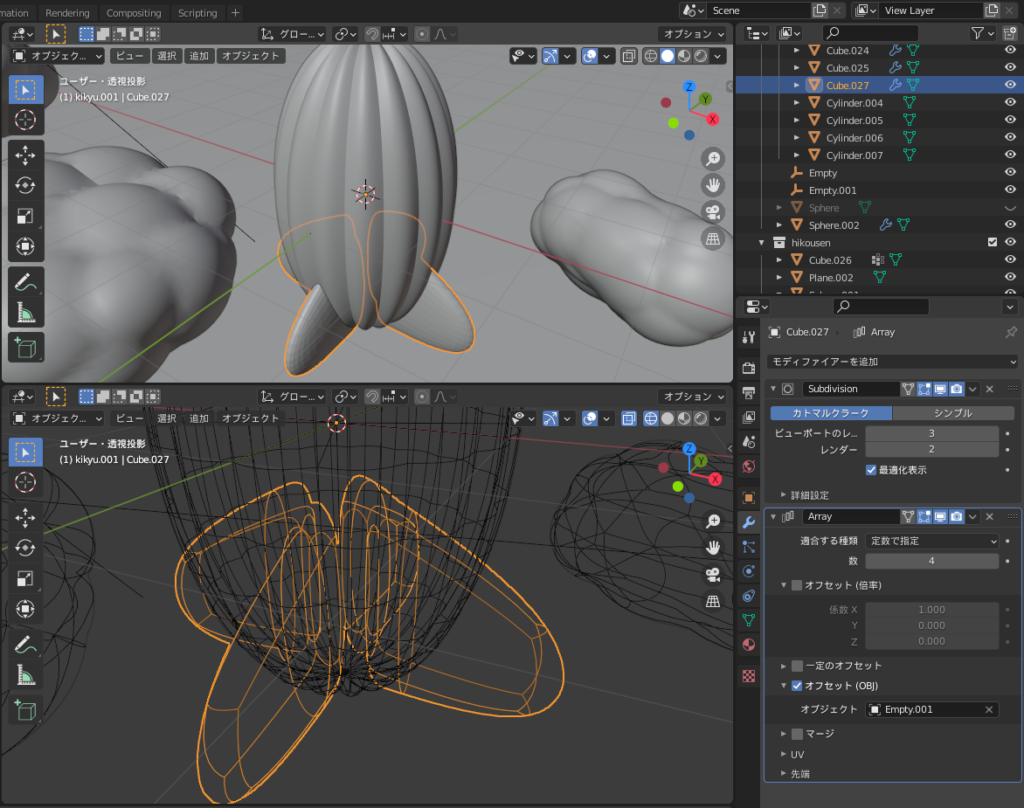【Blender 2.9】「熱気球&飛行船」のモデリング【2021年3月18日作成/ 3DBibiさんチュートリアル】

3月18日に作った「熱気球&飛行船」の解説です😊
同じ形状を円形上にぐるっと並べる方法 etc.を学びました👍
作品の意図や、苦労した点等をまとめました。
ご意見・質問等はクララのTwitter(https://twitter.com/klala_lab)まで🙇
広告
作品の意図
3DBibiさんのチュートリアルで「雲」を作ったので、そちらを背景にして別の何かを作りたいと考えました。
(雲のチュートリアルはこちら→ https://www.youtube.com/watch?v=bEa3Bc4thJg)
そこで、同じく3DBibiさんの「気球」が可愛かったので作ることにしました😊
使用した手法
- 配列モディファイヤ+Emptyによる円形上コピー
- サブディビジョンサーフェスモディファイヤ
- オブジェクト→リンク作成→マテリアル
作成手順
熱気球の作成は大きく分けて2つのパートに分けられます。
- 気球の丸い部分
- かごの部分
3DBibiさんの元動画の説明が非常にわかりやすいので、本ブログでは手順をさらっと触れる程度にします。
(決して手抜きじゃありません😅💦)
「丸い部分」の作成
詳細は上記動画参照ですが、今回のチュートリアルの肝要なので以下簡単に解説します。
- UV球を作成し、プロポーショナル編集で形を整える。
- UV球の一部セクションをpで別オブジェクトに切り出し、ループカット・サブディビジョン等で形を整える。
- オブジェクトの追加「エンプティ→十字」。
- 2.のセクションに配列モディファイヤ追加。オブジェクト→エンプティを選択。
- Ctrl+Aで全トランスフォーム解除した後、エンプティを回転させ、配列数を調節。
- 配列モディファイヤを適用し、エンプティを削除。
熱気球はこんな感じでできました😊

広告
飛行船の作り方
同じ手順で、飛行船を作ってみました。
飛行船の後ろについている4枚の「翼」も同じように配列で作りました。
配列モディファイヤを設定する前に、Ctrl+A「全トランスフォーム」で原点がエンプティと重なるようにするのがポイントです。
ちなみに当時私は上記のポイントを知らずに「エンプティをZ軸方向に移動させた状態で回転」させてしまったので、以下のように翼がずれて配置されてしまいました😅(モディファイヤ適用後手動で調節しました💦)
あとは適当なマテリアルを設定して完成です!

かごの部分の作成
基本形状はメッシュの押出し等で作れるので、説明は割愛します。ぜひチュートリアル動画を見てください!
個人的に便利だと思ったのは「リンク作成」の機能です。
気球のかごの外側に設置したタイルを一つ一つマテリアル設定すると大変ですが、
最初の1個のマテリアルの設定後に、残りを複数選択→最初の1個を選択→「オブジェクト→リンク作成→マテリアル」を選択すると残りのタイルにも同じマテリアルが適用されます。
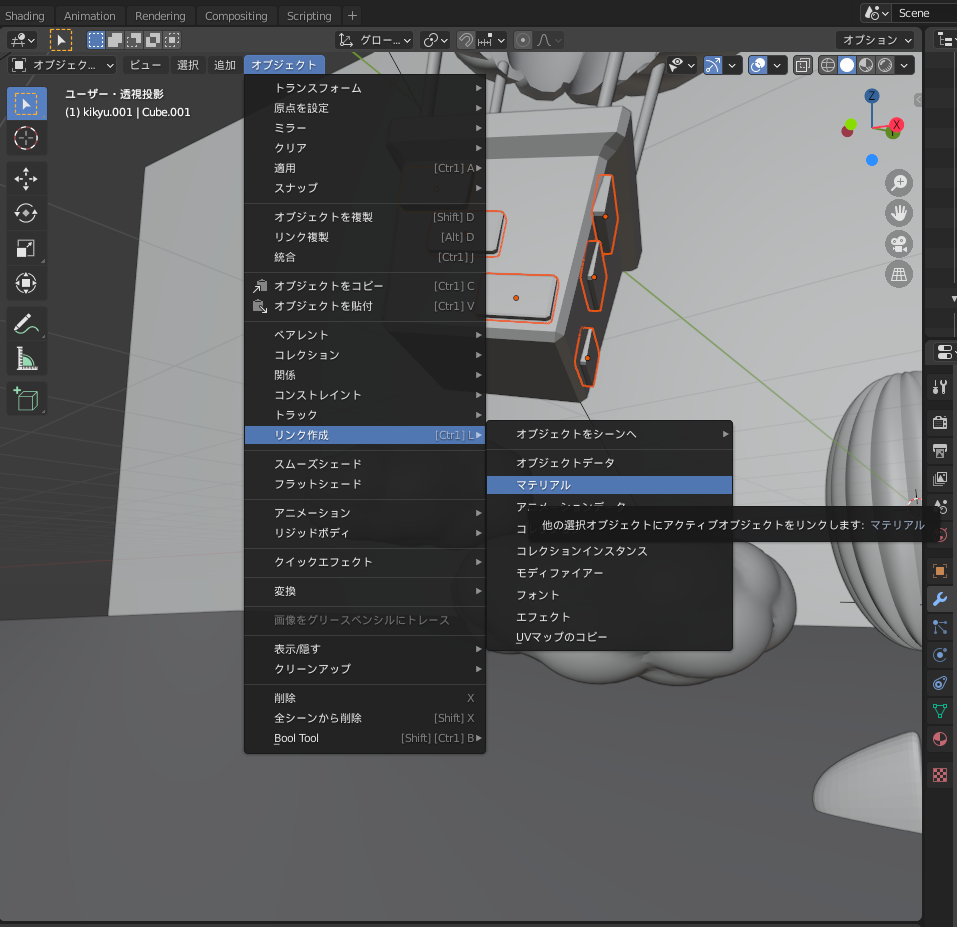
この機能はマテリアルだけでなくモディファイヤなどにも応用できるので、知っておくと後々便利だと思います⭐
広告
まとめ
配列+エンプティの使い方(&リンク作成)を学べる素晴らしいチュートリアル動画でした!
気球もかわいいのでおすすめです⭐⭐⭐
参考チュートリアル
3DBibiさん 【blender 2.9】初心者向け!気球のモデリング −balloon modeling tutorial−
背景に使用した雲の作り方です。
3DBibiさん 【blender 2.9】3分で作る!雲のモデリング −cloud modeling tutorial−
こちらは配列+エンプティ+ベジエを使ったチュートリアルです。別記事で紹介予定です。
Mdesignさん 【blender】植物を超簡単モデリング!
広告